win11任务栏图标为什么不显示 win11任务栏图标不显示怎么恢复
正常情况下,win11系统任务栏上会显示一些常用的程序和正在运行的程序图标,有用户遇到底部任务栏里不显示图标,没办法第一时间打开程序,每次都要使用快捷键切换,操作起来很繁琐,那么怎么让任务栏上面图标重新恢复?这里和大家分享操作方法。
方法一、
1、首先我们鼠标右键点击任务栏的空白处,然后会弹出一个任务栏设置的选项,我们点击进入。
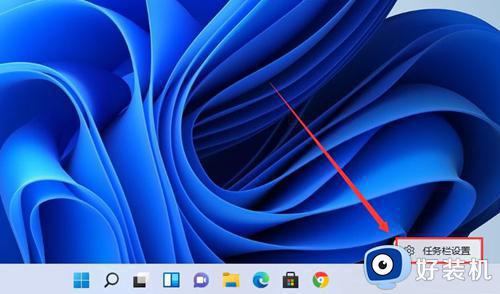
2、我们进入到设置页面中,在左侧找到”个性化‘功能,接着在右侧的选项中找到盘“任务栏角溢出”。
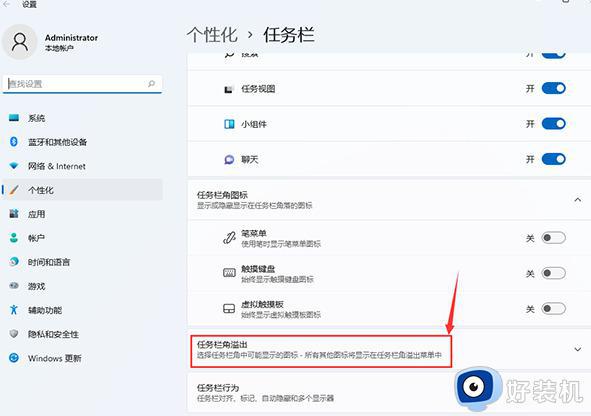
3、点击任务栏角溢出后,将要显示的应用图标开关打开。
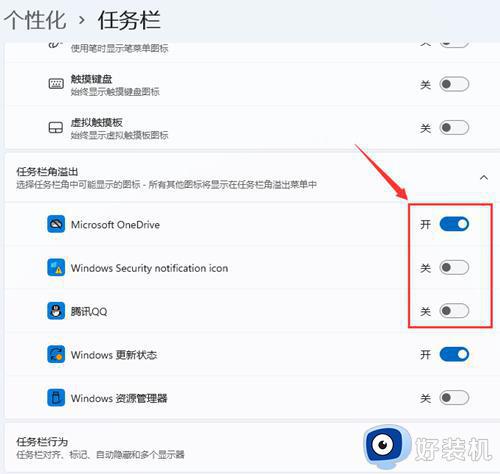
4、当我们打开设置我完成后,回到桌面就能在任务栏上看见图标啦。
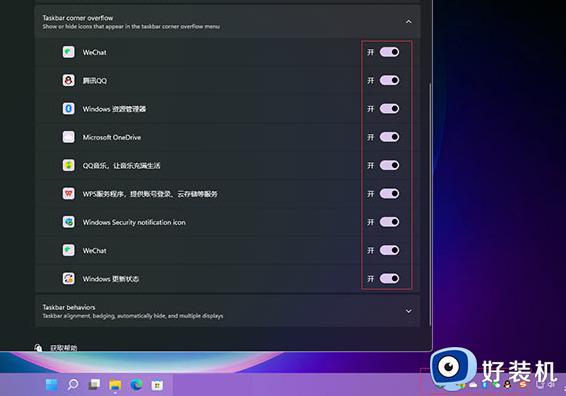
方法二、
1、按键盘上的【 Win + X 】组合键,在打开的菜单选项中,选择【Windows 终端 (管理员)】。
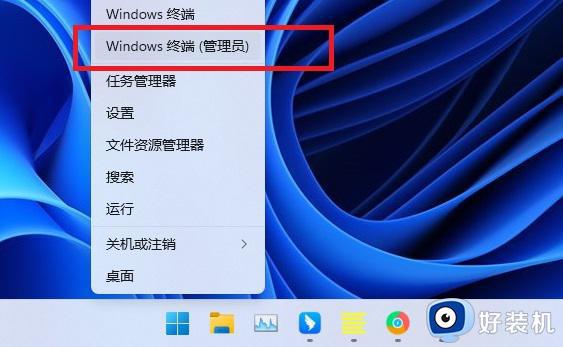
2、打开【管理员: Windows PowerShell】窗口,①位置点击【下拉箭头】,②位置【按住 Ctrl 并单击以管理员身份打开】命令提示符。
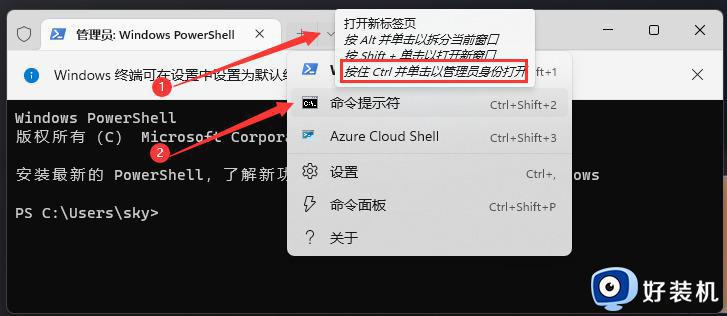
3、这就可以打开【管理员: 命令提示符】窗口。
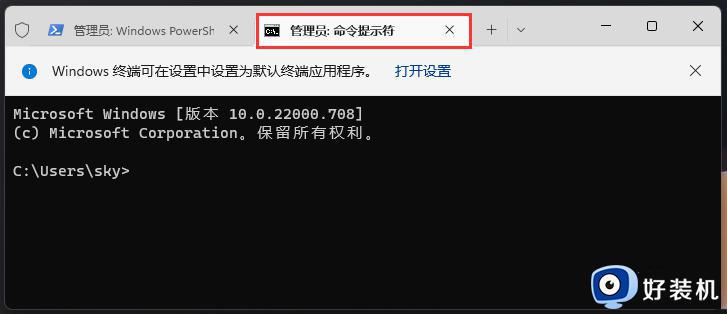
4、管理员: 命令提示符窗口,输入以下命令:
reg delete HKCUSOFTWAREMicrosoftWindowsCurrentVersionIrisService /f && shutdown -r -t 0
输入该命令后,会删除IRIS服务的注册表值,系统自动重启后即可解决问题。
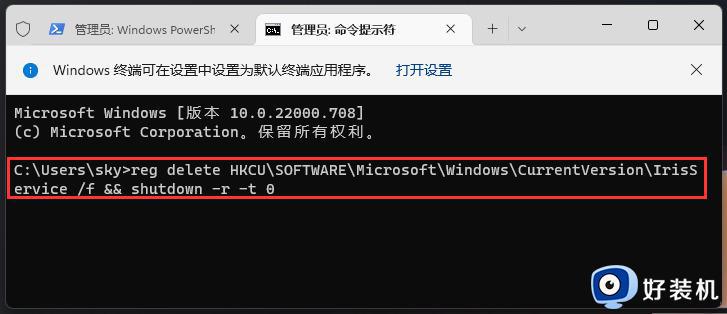
方法三、
1.使用“ctrl+shift+esc”快捷键来打开任务管理器,在左上角找到并选中“文件”。点击其中的“运行新任务”,在打开右侧输入“control”回车确定进入控制面板。
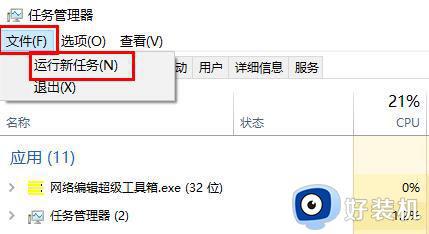
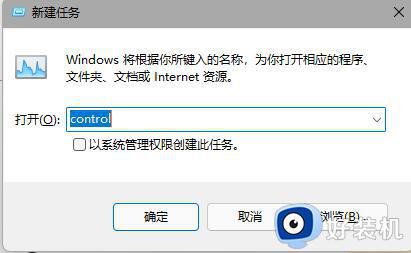
2、点击“时钟和区域”,进入后选择“设置时间和日期”,在“日期和时间”选项下点击“更改日期和时间”,在其中将时间设置到9月4日。
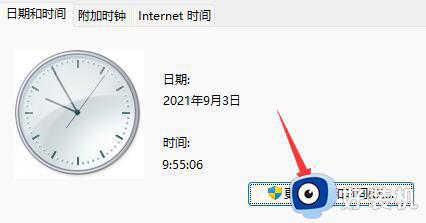
3、设置完成后取消自动同步时间,再重启电脑,重启完成后根据上面的步骤再度进入该设置然后打开“internet时间设置”。将服务器更改为“ntp.ntsc.ac.cn”(中国科学院国家授时中心),并点击“立即更新”,设置完成后点击“确定”保存就可以找回任务栏了。
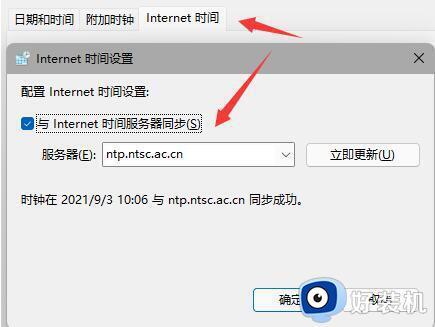
参考以上步骤设置,可以让win11系统任务栏图标重新显示,操作步骤简单,希望可以帮助到大家。
win11任务栏图标为什么不显示 win11任务栏图标不显示怎么恢复相关教程
- win11任务栏图标全部显示的方法 win11任务栏怎么显示全部图标
- win11任务栏小图标显示两排设置方法 如何设置win11任务栏小图标显示两行
- win11任务栏显示全部图标的步骤 windows11任务栏如何显示所有图标
- win11怎么隐藏任务栏的某个图标 win11如何设置隐藏任务栏图标
- win11怎么把蓝牙图标添加到任务栏 win11任务栏蓝牙图标不见了怎么找回
- Win11任务栏图标太小怎么变大 Win11任务栏的图标如何变大
- win11任务栏蓝牙图标不见了怎么回事 win11任务栏不显示蓝牙图标如何解决
- win11怎么设置任务栏图标居中_win11任务栏图标居中设置方法
- win11怎么展开任务栏图标 win11如何设置任务栏展开图标
- win11任务栏不折叠设置教程 win11任务栏图标折叠如何取消
- win11家庭版右键怎么直接打开所有选项的方法 win11家庭版右键如何显示所有选项
- win11家庭版右键没有bitlocker怎么办 win11家庭版找不到bitlocker如何处理
- win11家庭版任务栏怎么透明 win11家庭版任务栏设置成透明的步骤
- win11家庭版无法访问u盘怎么回事 win11家庭版u盘拒绝访问怎么解决
- win11自动输入密码登录设置方法 win11怎样设置开机自动输入密登陆
- win11界面乱跳怎么办 win11界面跳屏如何处理
win11教程推荐
- 1 win11安装ie浏览器的方法 win11如何安装IE浏览器
- 2 win11截图怎么操作 win11截图的几种方法
- 3 win11桌面字体颜色怎么改 win11如何更换字体颜色
- 4 电脑怎么取消更新win11系统 电脑如何取消更新系统win11
- 5 win10鼠标光标不见了怎么找回 win10鼠标光标不见了的解决方法
- 6 win11找不到用户组怎么办 win11电脑里找不到用户和组处理方法
- 7 更新win11系统后进不了桌面怎么办 win11更新后进不去系统处理方法
- 8 win11桌面刷新不流畅解决方法 win11桌面刷新很卡怎么办
- 9 win11更改为管理员账户的步骤 win11怎么切换为管理员
- 10 win11桌面卡顿掉帧怎么办 win11桌面卡住不动解决方法
